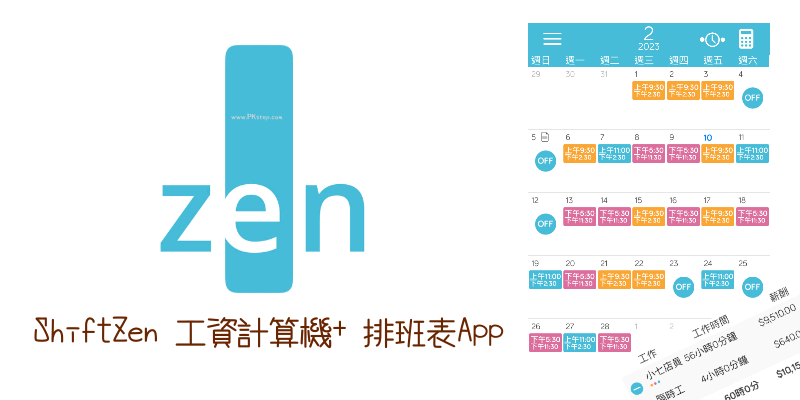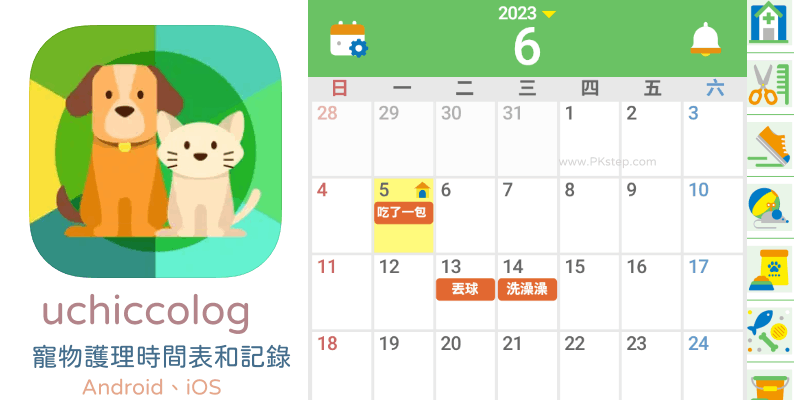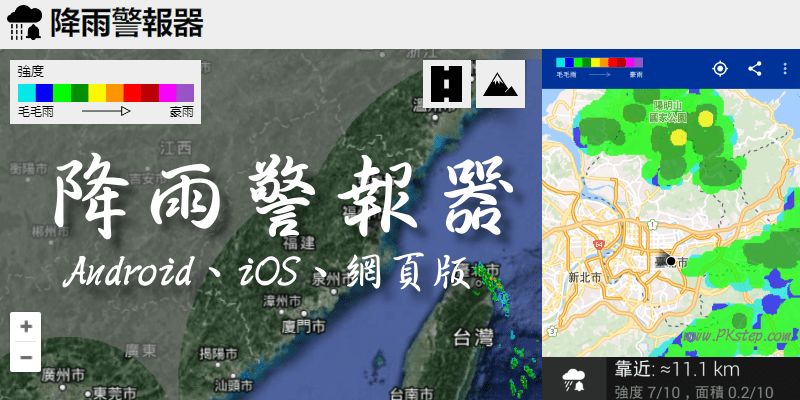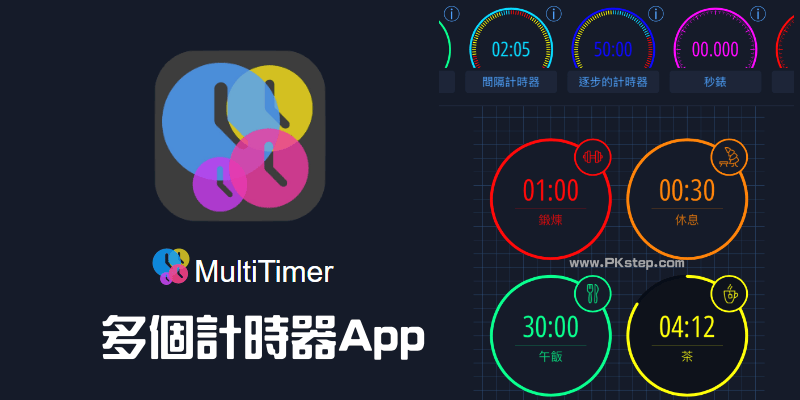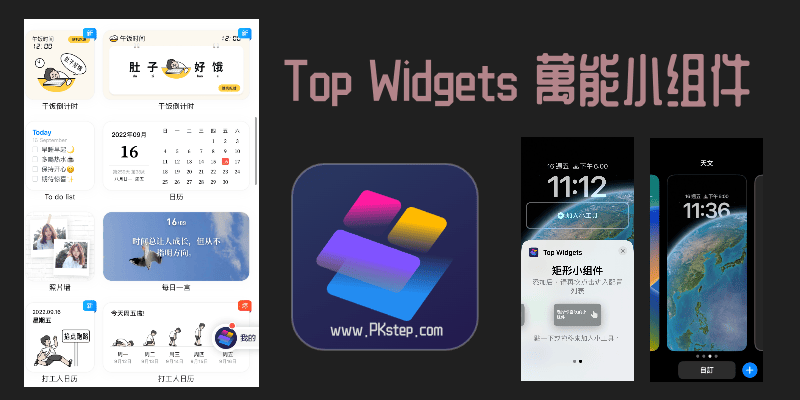
iPhone自訂小工具App,想要客製化喜歡的iPhone鎖屏模板和桌面整理嗎?教你怎麼用免費的 Top Widgets 萬能小組件App來自訂手機小工具,包含照片牆、數字時鐘、倒數日、桌面語音、文字語錄、日曆、圖型、天氣…各種超實用的小工具,讓你排版超好看。
Top Widgets 萬能小組件App
♦App Store載點:Top Widgets-萬能小組件 App 免費下載(iOS)(已下架,請改用iScreen我的桌面 App)
♦官方:Top Widgets 萬能小組件 Apk 免費下載(Android)
♦官方:Top Widgets 萬能小組件 Apk 免費下載(Android)
Top Widgets 怎麼自訂iPhone小工具?教學
以下示範如何自訂iPhone小工具,前往下載Top Widgets 萬能小組件App,將喜歡的樣式「保存到我的鎖屏組件」裡。
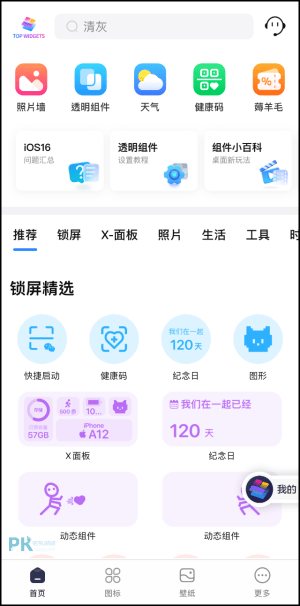
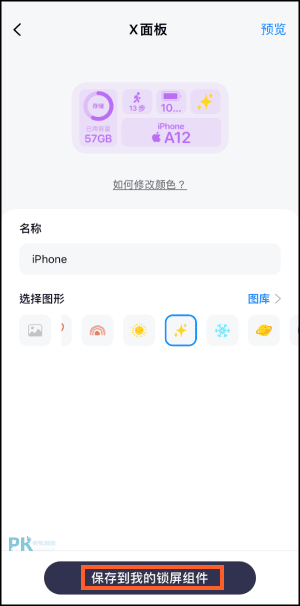
要添加到手機桌面的話,只要在桌布空白處長按,進入「編輯模式」→「+」。
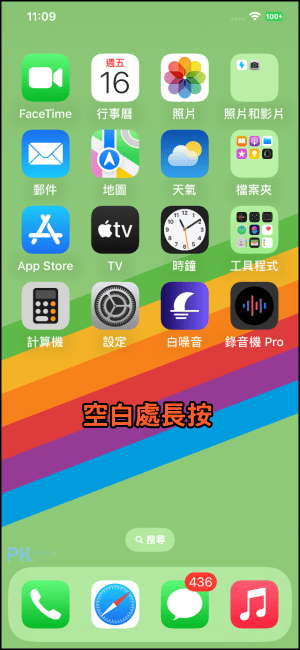
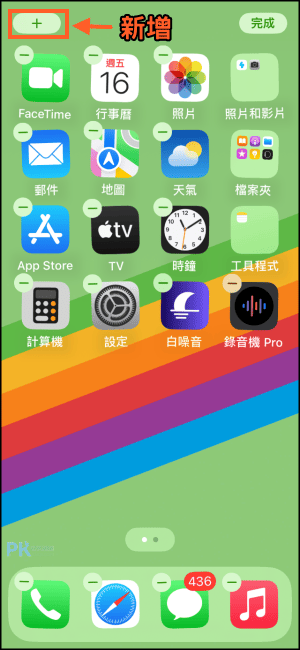
加入「Top Widgets」小工具,放到桌面上想要的位置之後,如下圖,再點一下「Top Widgets」圖示。
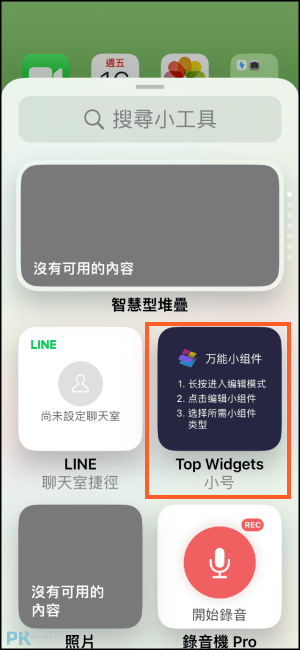
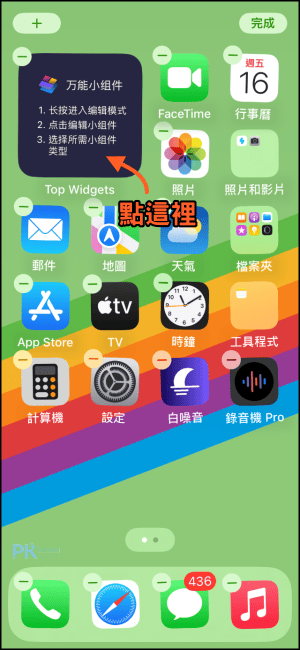
這邊就會看到剛剛你加入到「保存到我的鎖屏組件」裡的小工具,將它擺放到iPhone桌面。
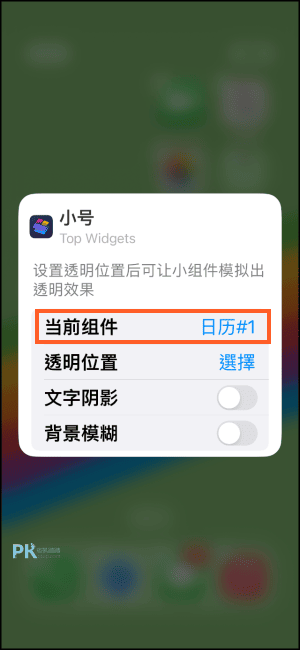
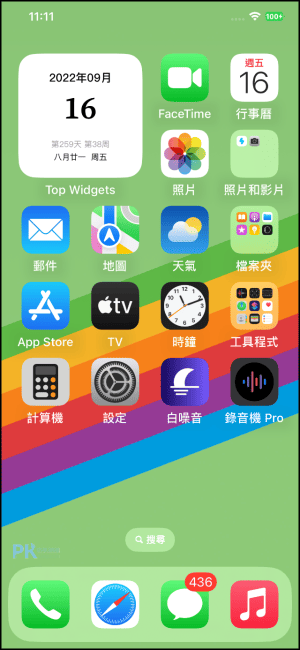
如果是要放到iPhone鎖屏小工具,在螢幕往下滑到主畫面→「空白處長按」→「自訂」。

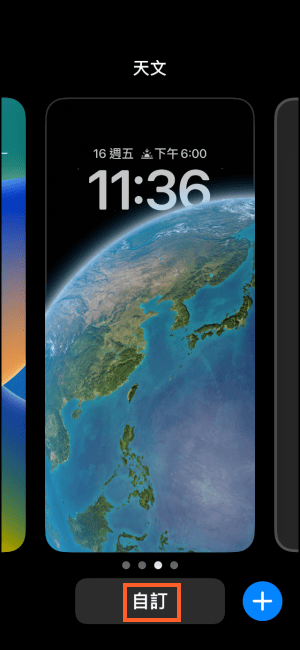
「加入小工具」→「Top Widgets 」。
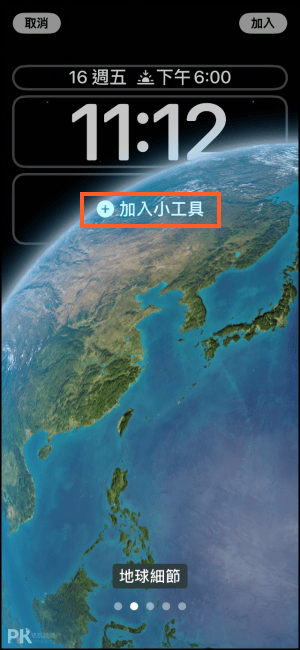
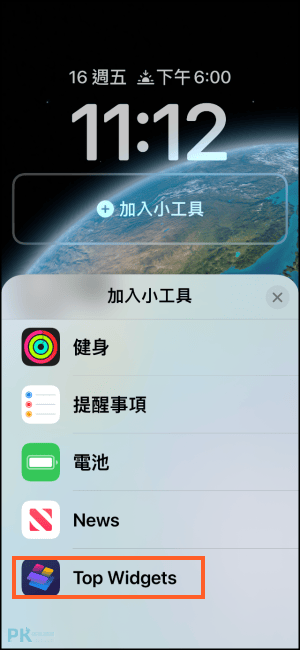
將工具版位放到桌布後,點一下即可替換。(記得先到App內,找到喜歡的小工具範本,將它「保存到我的鎖屏組件」裡,這邊才會看到喔~)
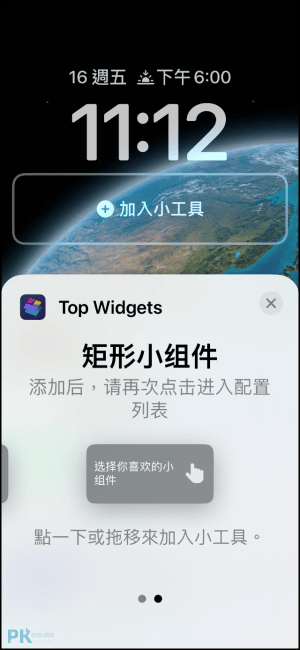
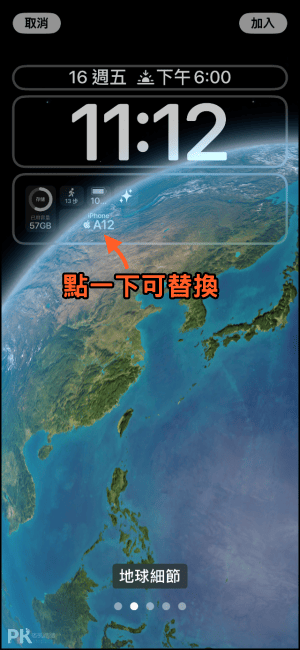
♦這個也好用:iScreen我的桌面 App-教學
♦把應用程式圖示通通隱藏:iPhone隱藏桌面教學
♦內建照片旋轉工具:iPhone影片旋轉&照片旋轉教學
♦超過40000+精美的高清背景圖片:iPhone免費桌布下載App
♦自製鈴聲:iPhone鈴聲製作+設定教學
♦打造iOS桌面:將安卓手機改成iPhone主題(Android)
♦把應用程式圖示通通隱藏:iPhone隱藏桌面教學
♦內建照片旋轉工具:iPhone影片旋轉&照片旋轉教學
♦超過40000+精美的高清背景圖片:iPhone免費桌布下載App
♦自製鈴聲:iPhone鈴聲製作+設定教學
♦打造iOS桌面:將安卓手機改成iPhone主題(Android)